Cómo arreglar el iPhone que no recibe mensajes de texto de Android
Publicado: 2023-02-10
Con la ayuda de textos y mensajes, puede comunicarse con sus amigos y familiares en su teléfono. Pero si no puede enviar o recibir mensajes en su dispositivo, eso puede ser realmente frustrante. Si también te has encontrado con este iPhone que no recibe mensajes de texto del problema de Android, no tienes que preocuparte. En este artículo, discutiremos cómo corregir los mensajes de texto no recibidos en iPhone o el problema de iPhone de texto no recibido de Android. Por lo tanto, siga leyendo este artículo para obtener información sobre cómo solucionar este problema para continuar con sus esfuerzos de mensajería.

Cómo arreglar el iPhone que no recibe mensajes de texto de Android
Siga leyendo para encontrar los métodos para reparar el problema del iPhone que no recibe mensajes de texto de Android en detalle con ilustraciones útiles para una mejor comprensión.
Método 1: reinicia el iPhone
Los errores comunes se pueden corregir en su dispositivo y su iPhone se actualizará de las fallas temporales cuando lo reinicie. Por lo tanto, si se encuentra con un iPhone que no recibe mensajes de texto del problema de Android, puede intentar reiniciar su iPhone para solucionar los problemas técnicos o los errores del programa. Para familiarizarse con la forma en que puede reiniciar su iPhone, lea nuestra guía sobre Cómo reiniciar el iPhone X.
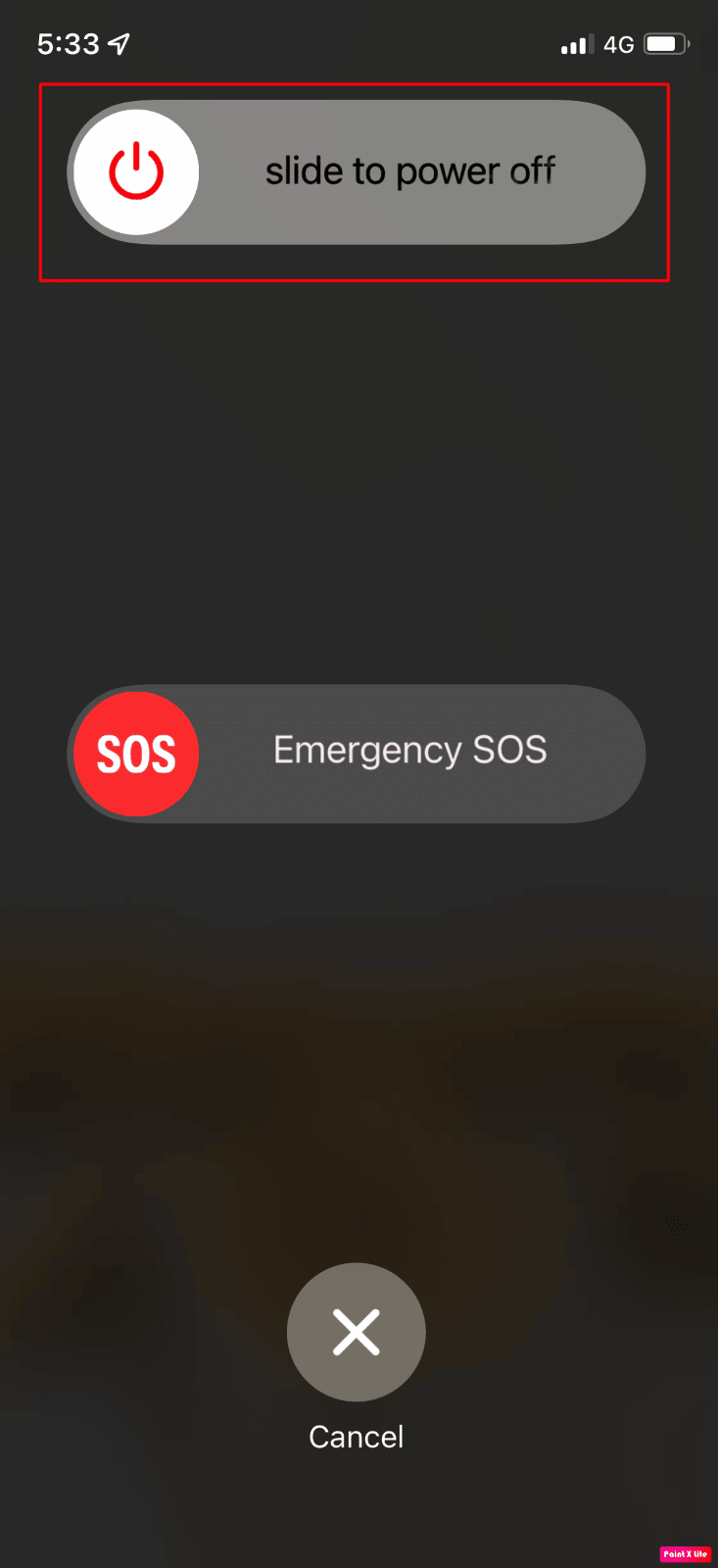
Método 2: deshabilitar el modo avión
Asegúrese de desactivar el modo avión en su iPhone porque si está activado, es posible que encuentre mensajes de texto que no se reciben en el iPhone. Para obtener información sobre cómo puede desactivar el modo avión, siga los pasos que se describen a continuación:
1. Deslícese hacia abajo desde la esquina superior derecha de la pantalla de su iPhone para acceder al Centro de control .
2. Luego, apague el interruptor del ícono del modo Avión para deshabilitarlo.
Nota : si el icono del modo avión está gris, significa que el modo avión está desactivado.
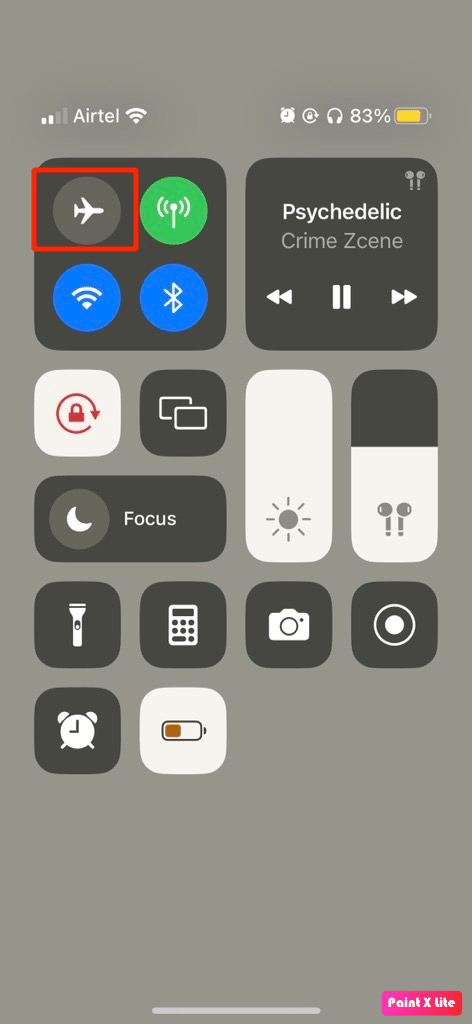
Lea también : Cómo desactivar el modo de suspensión en el iPhone
Método 3: forzar el cierre de aplicaciones
Forzar el cierre de las aplicaciones puede ayudar a solucionar el problema, ya que podría estar enfrentando el problema debido a una falla temporal. Para saber cómo hacer esto, siga los pasos que se mencionan a continuación:
Opción I: para iPhone X y posteriores
1. Deslice hacia arriba desde la parte inferior de la pantalla de inicio y luego deténgase en el medio de la pantalla. Al hacerlo, se le mostrarán todas las aplicaciones que se están ejecutando actualmente.
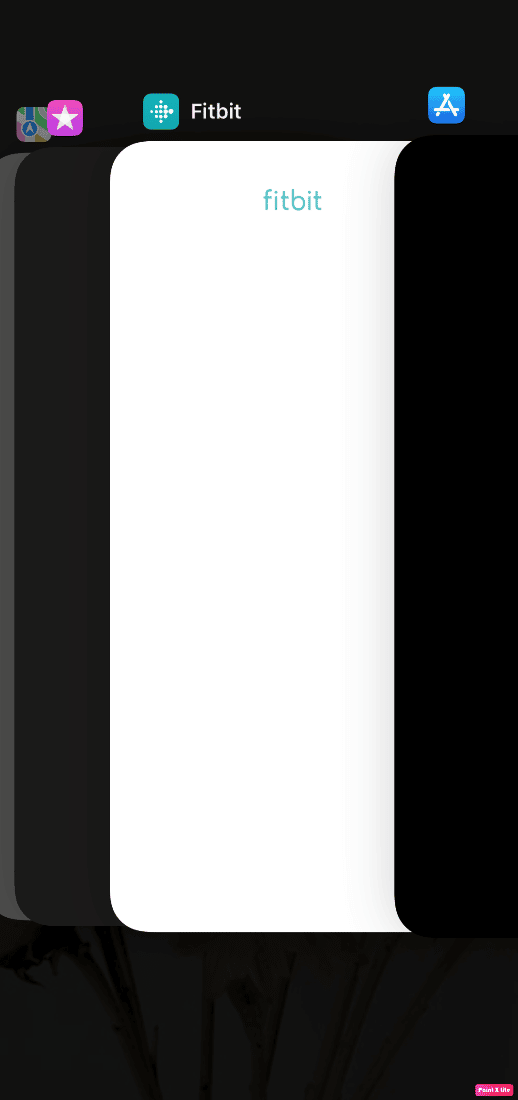
2. Desliza hacia arriba en las vistas previas de la aplicación para cerrarlas.
Opción II: para iPhone 8, iPhone SE y iPod touch
1. Presione el botón de inicio dos veces para ver la lista de aplicaciones que se usaron recientemente.
2. Continúe deslizando hacia arriba en las vistas previas de la aplicación para forzar el cierre de todas.
Método 4: Desbloquear contactos
Si ha bloqueado un determinado número de contacto de Android y aún no lo ha desbloqueado, no podrá recibir ni enviar mensajes de texto desde ese número. Por lo tanto, asegúrese de que este no sea su caso. Para saber cómo puede desbloquear un número, lea los pasos a continuación:
1. Abra la aplicación Configuración en su iPhone.
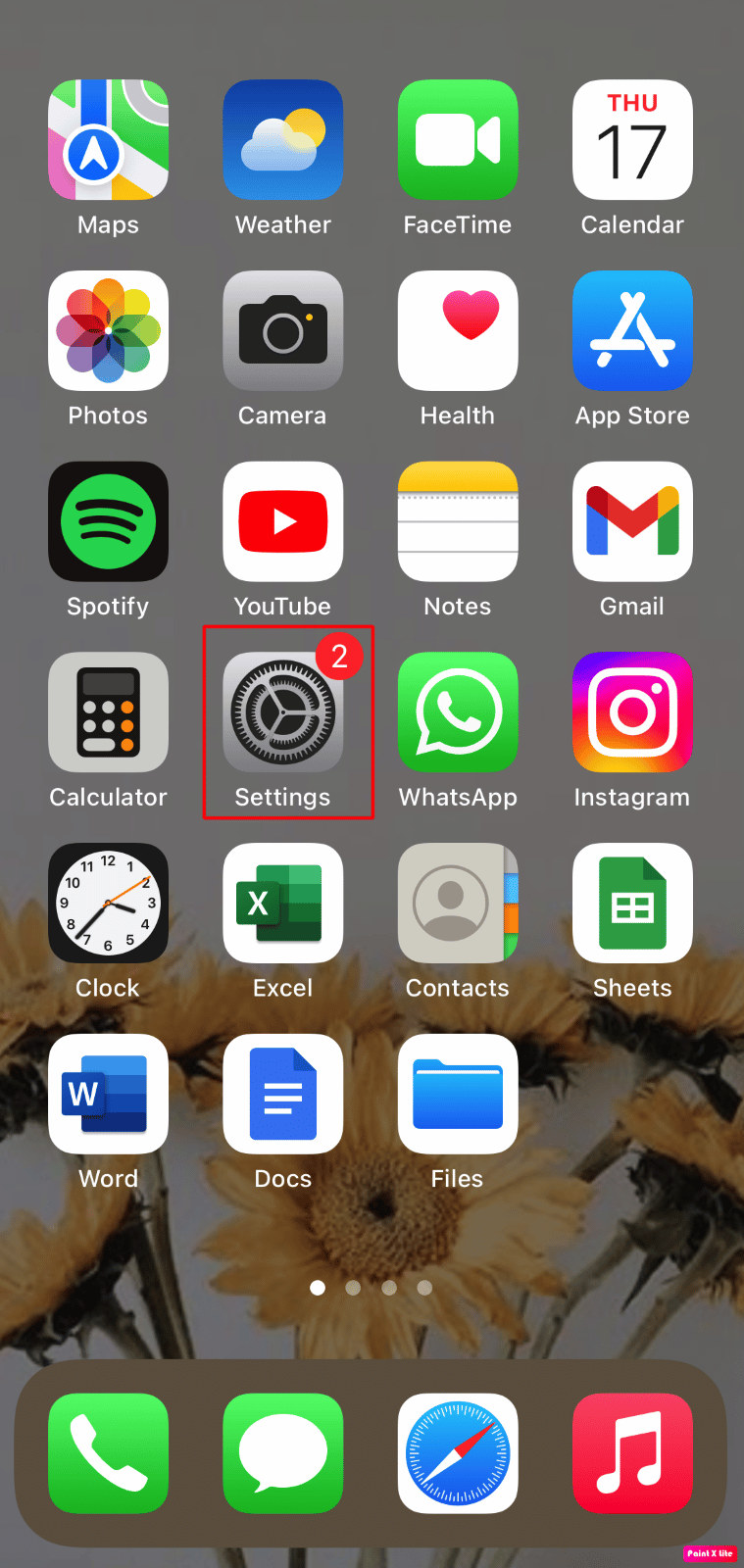
2. Luego, toque en Teléfono > Contactos bloqueados .
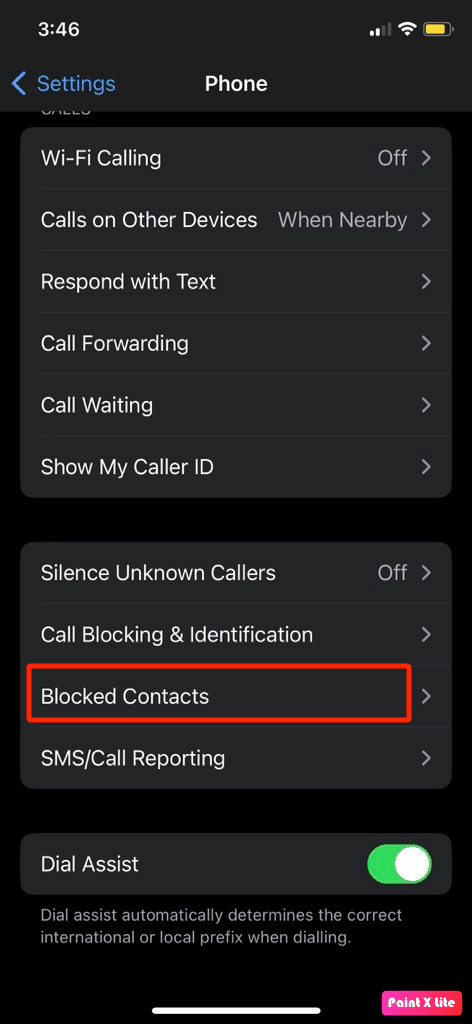
3. Ubique y deslice hacia la izquierda el número de teléfono Android deseado y toque Desbloquear .
Lea también : Cómo arreglar todos los nombres de contacto desaparecidos en iPhone
Método 5: habilitar MMS
Otro método que puede optar para resolver el problema es habilitar MMS, para familiarizarse con este método, lea a continuación:
1. Inicie la aplicación Configuración en su iPhone.
2. Luego, toque la opción Mensajes .
3. Active el interruptor para la opción Mensajería MMS debajo del encabezado SMS/MMS .
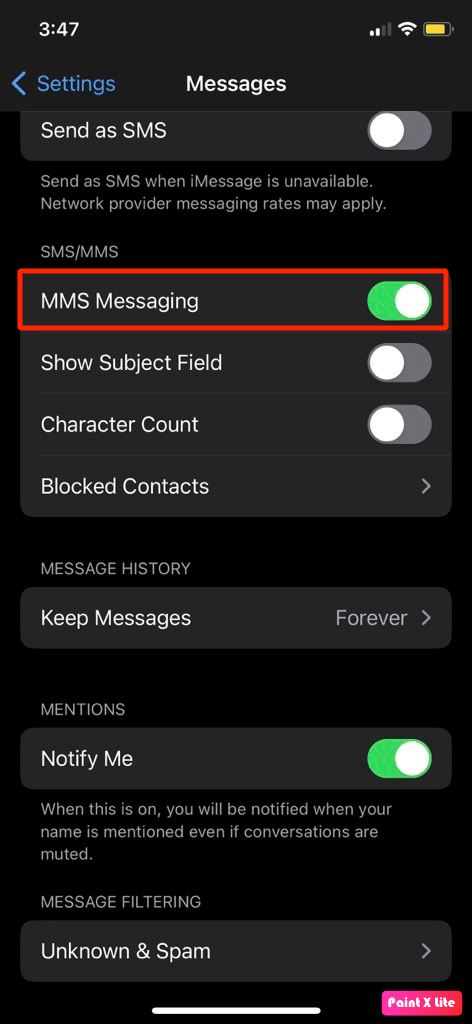
Método 6: Actualizar la configuración del operador
Puede actualizar la configuración del operador en su iPhone para resolver el problema. Estos archivos son archivos importantes que contienen datos sobre su iPhone y su red celular. Necesitan actualizarse para garantizar la conectividad y el mejor rendimiento con su red. Su iPhone generalmente le notificará cuando haya una actualización disponible, pero es muy posible que no la reciba. Siga los pasos a continuación para verificar la actualización de la configuración del operador:
1. Inicie Configuración en su iPhone.
2. Luego, toque en General .
3. Ahora, toca Acerca de en el menú.
Nota : si hay actualizaciones disponibles, se le pedirá que las instale.
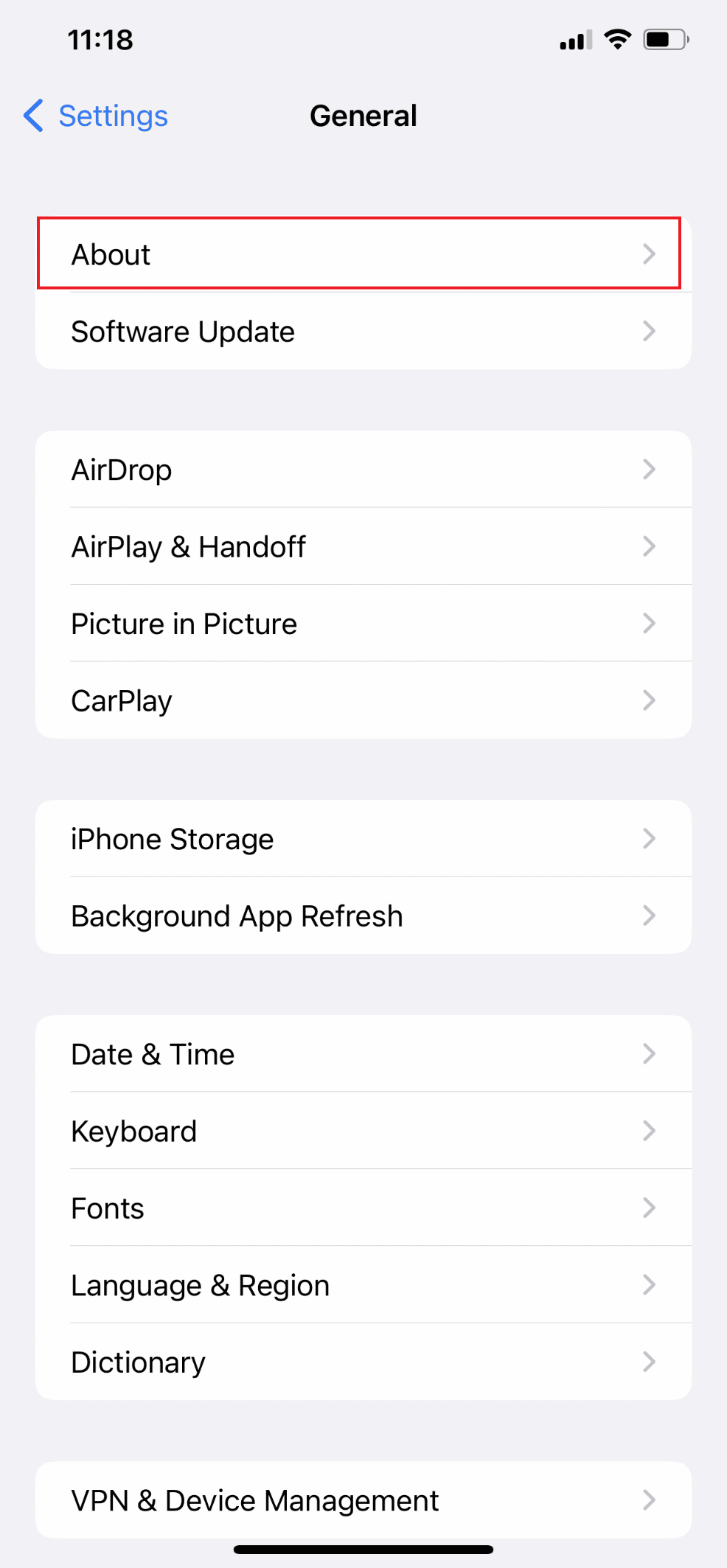
Lea también : Reparar la notificación de mensajes de iPhone no funciona
Método 7: Actualizar iOS
Siempre que haya una nueva actualización disponible en su dispositivo, no debe omitirla. En su lugar, debe mantener su iPhone actualizado. Al instalar la última actualización de software, los usuarios pueden resolver los problemas que pueden encontrar, como que el iPhone no recibe mensajes de texto de Android o mensajes de texto que no se reciben en el iPhone. Siga los pasos que se mencionan a continuación para actualizar su iPhone:

Nota : antes de actualizar su iPhone, asegúrese de tener una buena conexión a Internet.
1. Inicie la configuración de iPhone.
2. Pulse sobre la opción General .
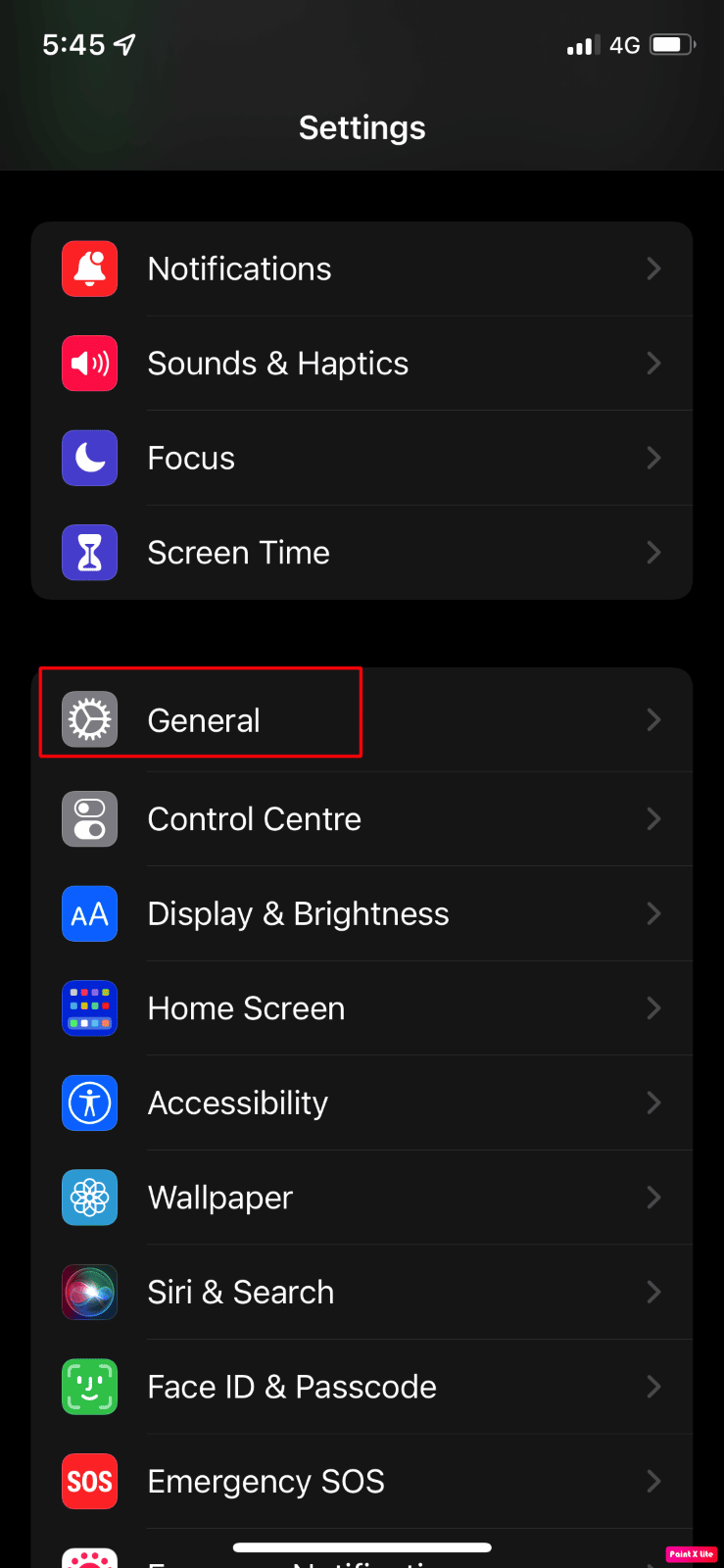
3. A continuación, toque la opción Actualización de software .
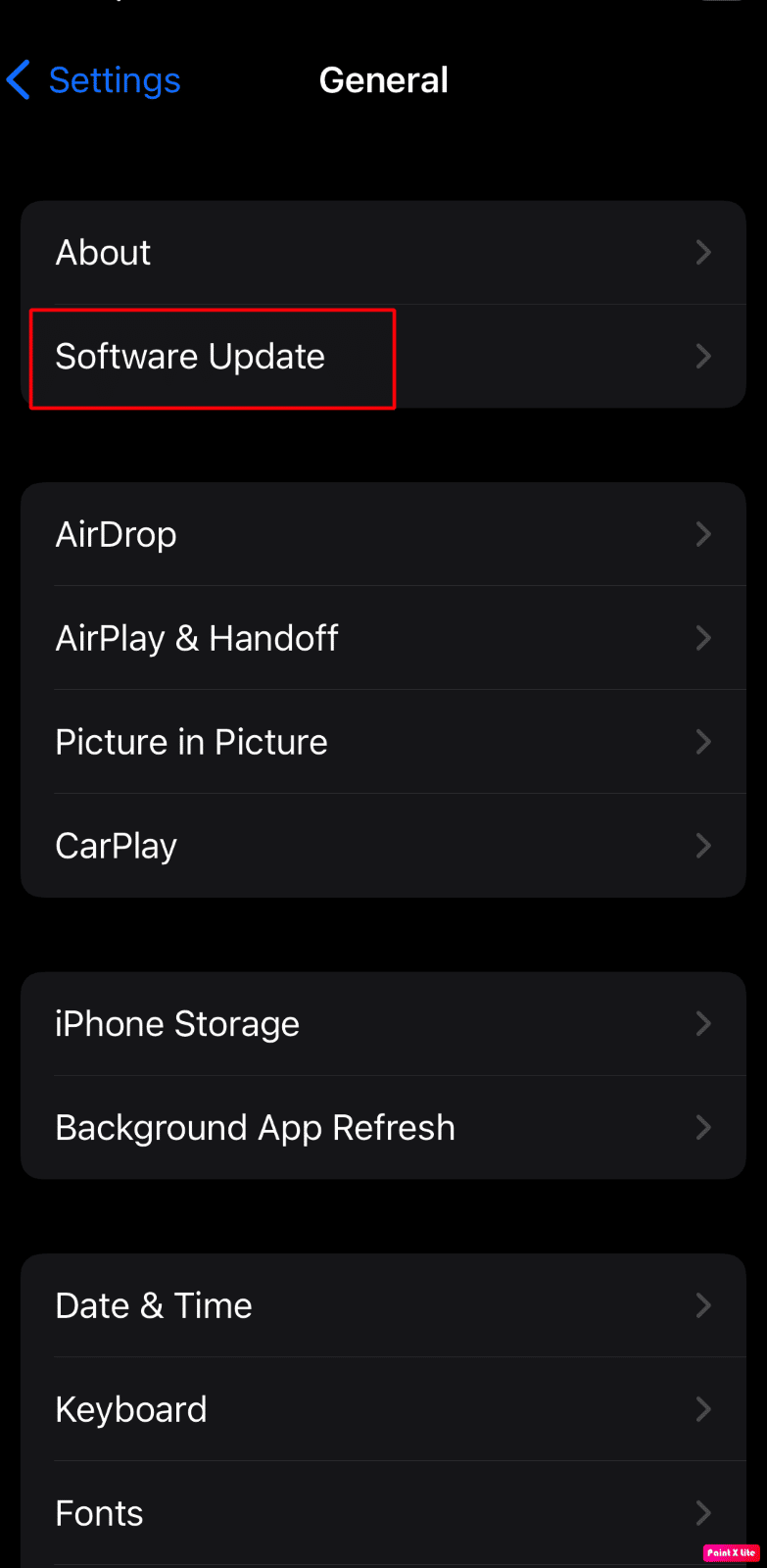
4. Pulse sobre la opción Descargar e instalar .
Nota : si aparece un mensaje que le pide que elimine aplicaciones temporalmente porque iOS necesita más espacio para la actualización, toque Continuar o Cancelar .
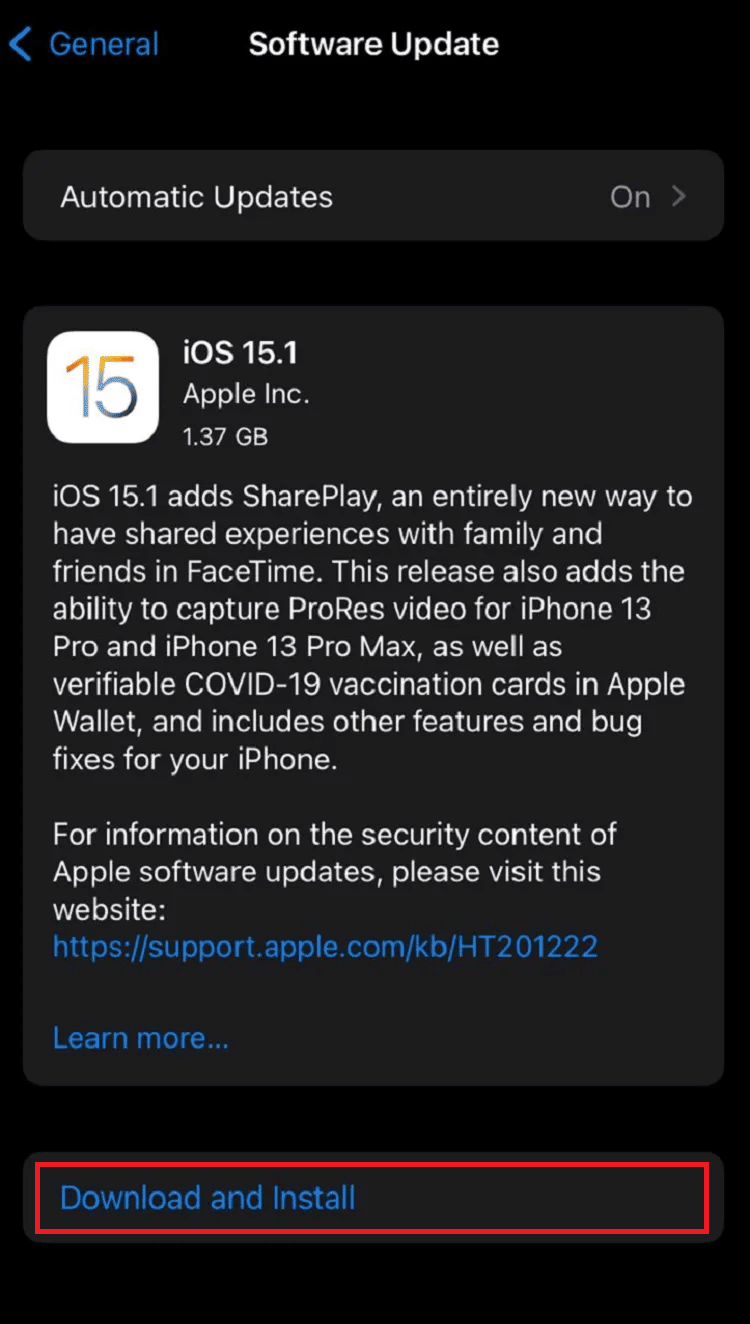
5A. Si desea que la actualización se produzca de inmediato , toque la opción Instalar .
5B. O bien, si toca Instalar esta noche y conecta su dispositivo iOS a la corriente antes de dormir, su dispositivo se actualizará automáticamente durante la noche .
Nota : También tiene la opción de instalar el software más tarde eligiendo Recordarme más tarde .
Sigue leyendo para conocer más métodos para arreglar el iPhone que no recibe mensajes de texto del problema de Android.
Método 8: eliminar mensajes de texto antiguos
Si el almacenamiento de su iPhone está lleno, es posible que su dispositivo no almacene más mensajes que se le envíen. En este caso, debe eliminar algunos de los textos antiguos que no necesita para hacer espacio para los mensajes nuevos. Para hacerlo, lea los pasos a continuación:
1. Abra la aplicación Mensajes en su iPhone.
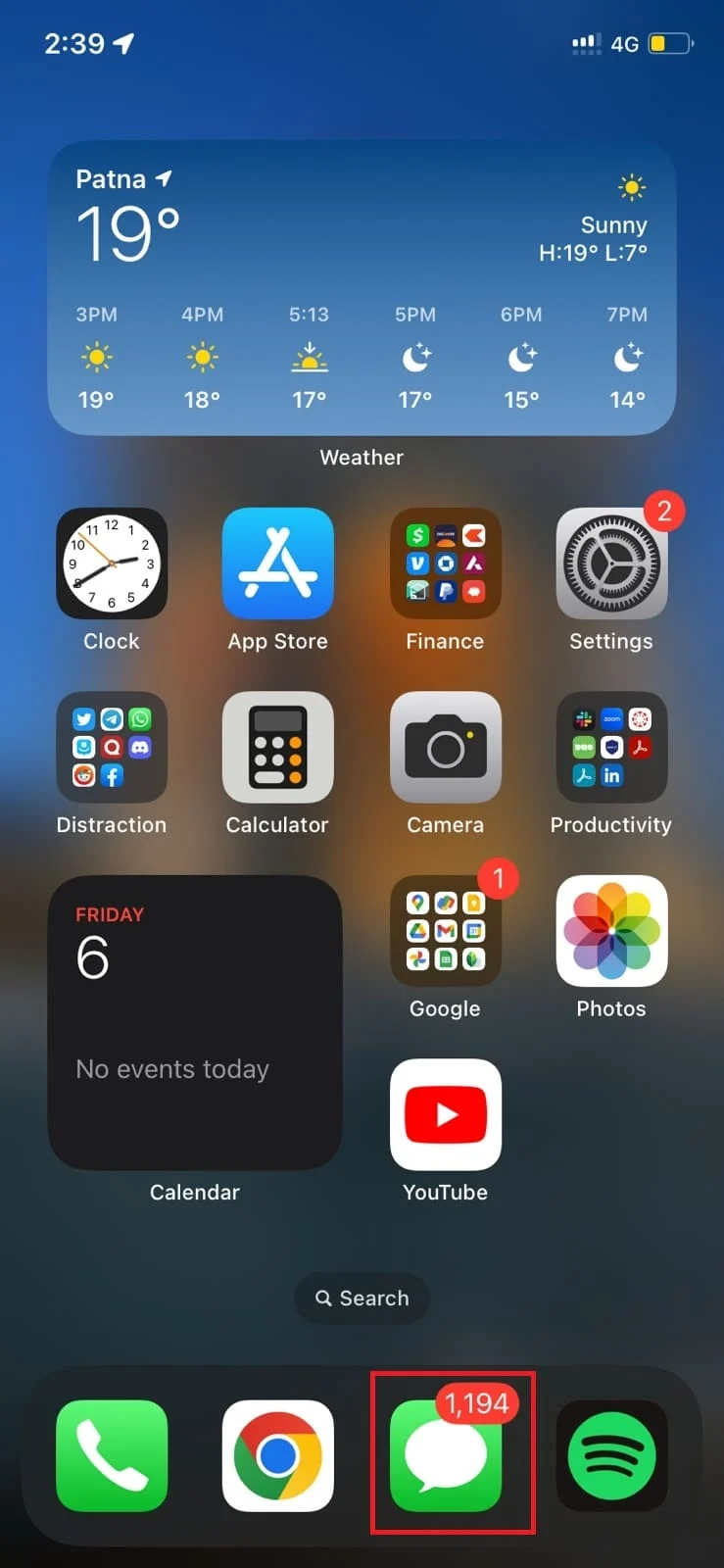
2. Luego, toque elícono de tres puntos en la esquina superior derecha de su pantalla.
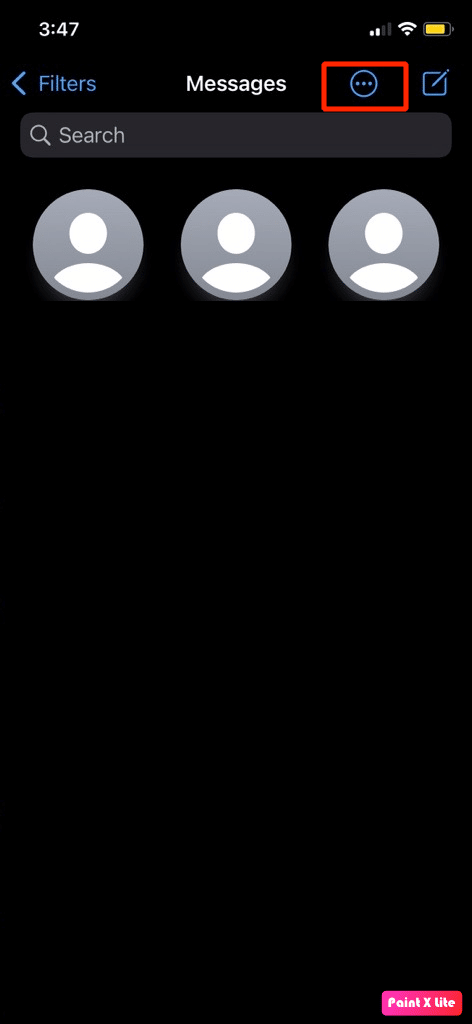
3. Pulse sobre la opción Seleccionar mensajes .
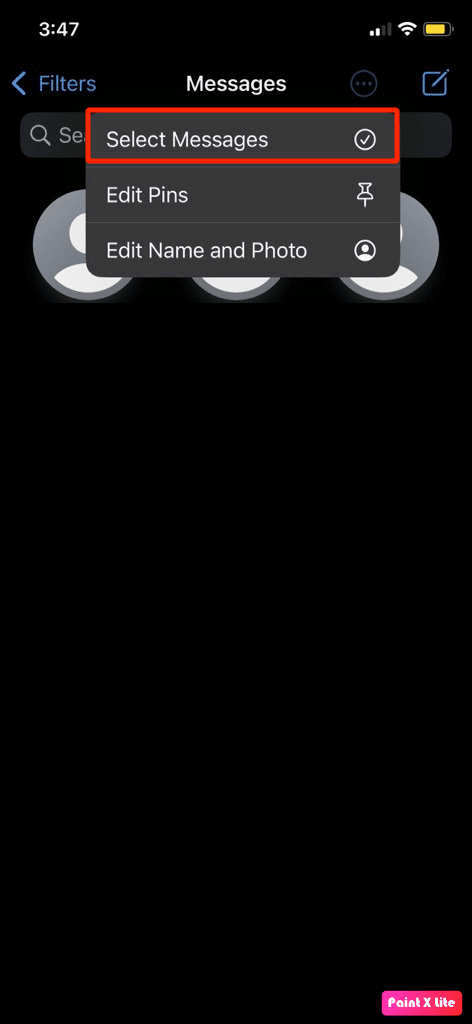
4. Seleccione los mensajes de texto deseados que no desea.
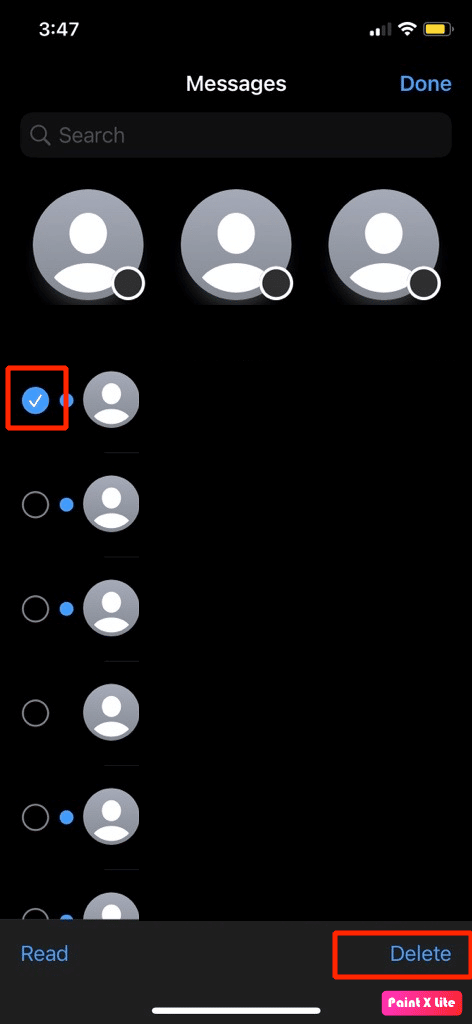
5. Luego, toque la opción Eliminar en la esquina inferior derecha de la pantalla.
6. Toque la opción Eliminar en la ventana emergente de confirmación.
Nota : si desea liberar almacenamiento de su iPhone pero también desea almacenar sus conversaciones anteriores, puede borrar el almacenamiento de su teléfono eliminando algunas aplicaciones que ya no usa.
Lea también : Cómo eliminar mensajes en iPhone desde ambos lados
Método 9: Comuníquese con el proveedor del operador
Si los métodos anteriores no funcionaron para usted, comuníquese con su proveedor para asegurarse de que su proveedor de telefonía celular no tenga ningún problema con la cobertura de su red. Entonces, contáctelos y descubra los detalles.
Método 10: restablecer la configuración de red
Otro método que puede intentar para resolver el problema de que el iPhone no recibe mensajes de texto de Android es restablecer la configuración de red en su iPhone. Este método eliminaría todas sus configuraciones de red, por ejemplo, cualquier dispositivo que haya emparejado con Bluetooth, contraseñas WiFi guardadas, etc. Para restablecer la configuración de red, lea los pasos que se describen a continuación:
1. Abra Configuración en su iPhone.
2. Luego, toca la opción General .
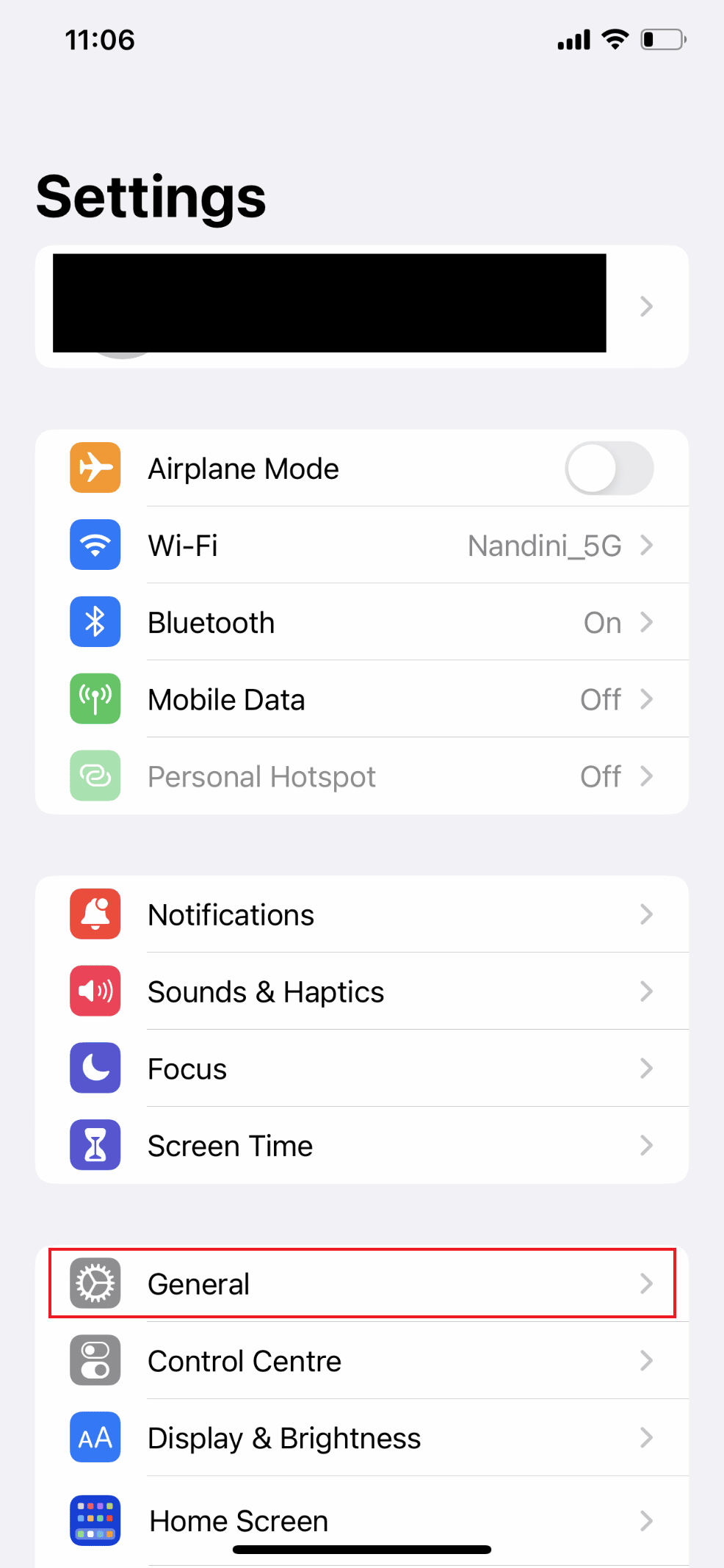
3. Ahora, deslícese hacia abajo y seleccione Transferir o Restablecer iPhone .
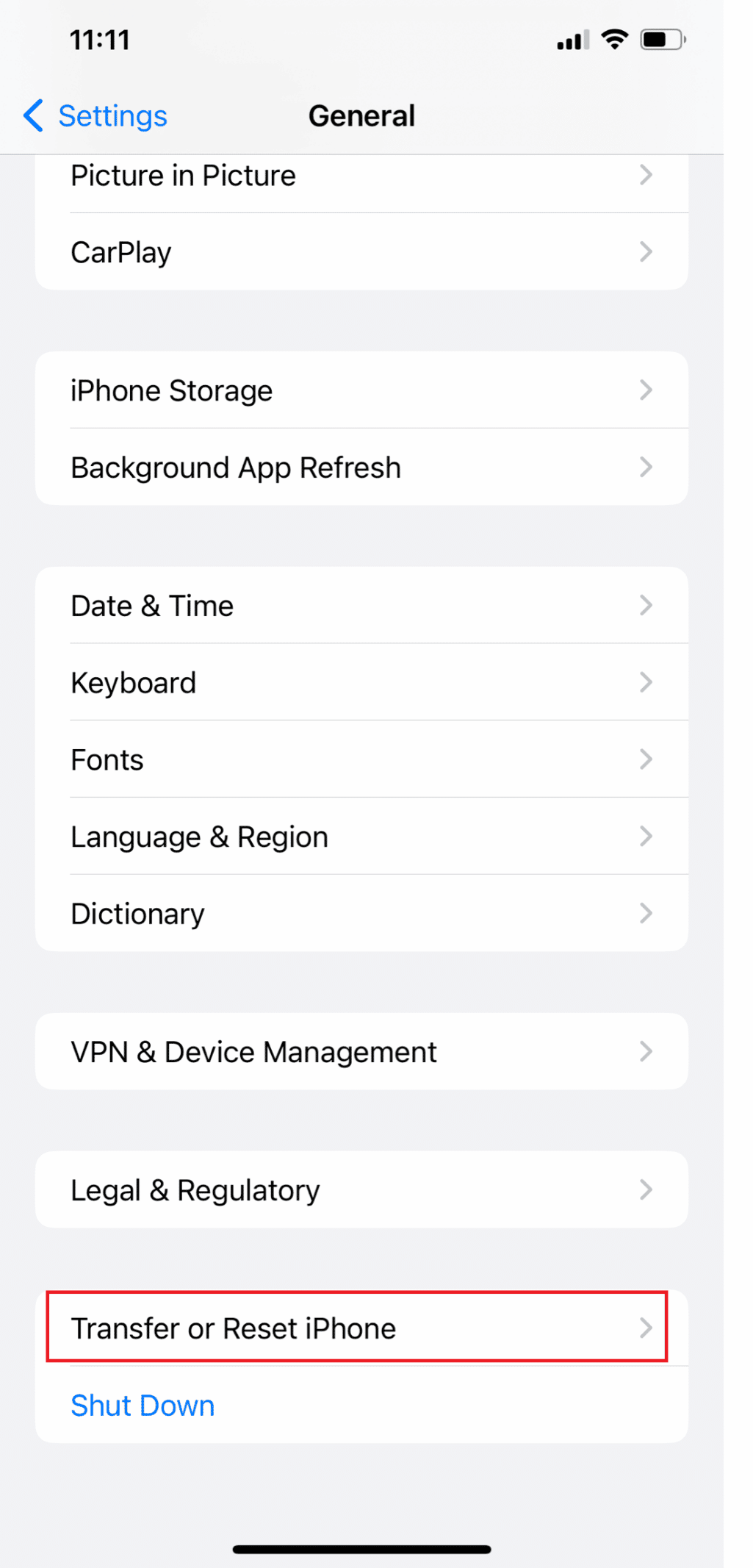
4. Pulse en Restablecer .
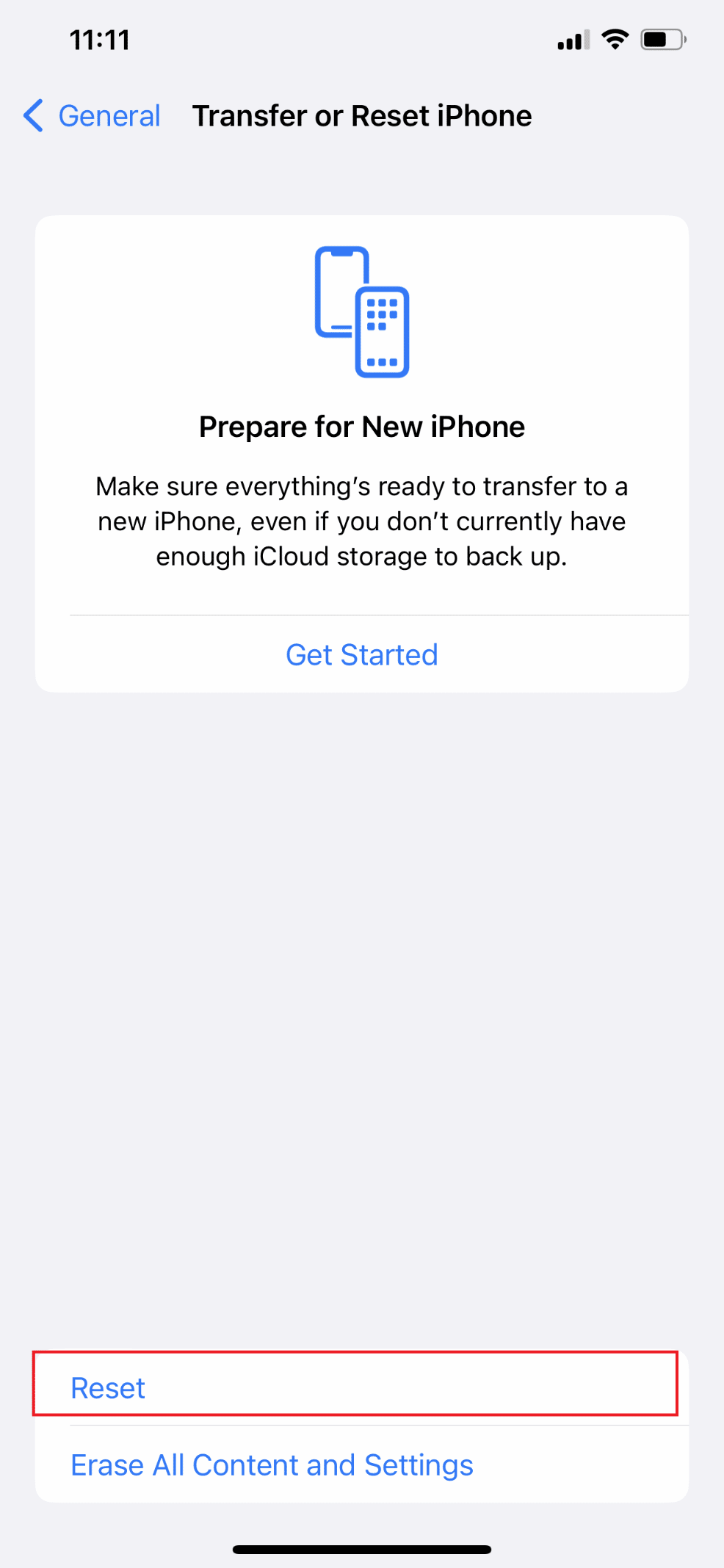
5. Finalmente, toque Restablecer configuración de red e ingrese su código de acceso .
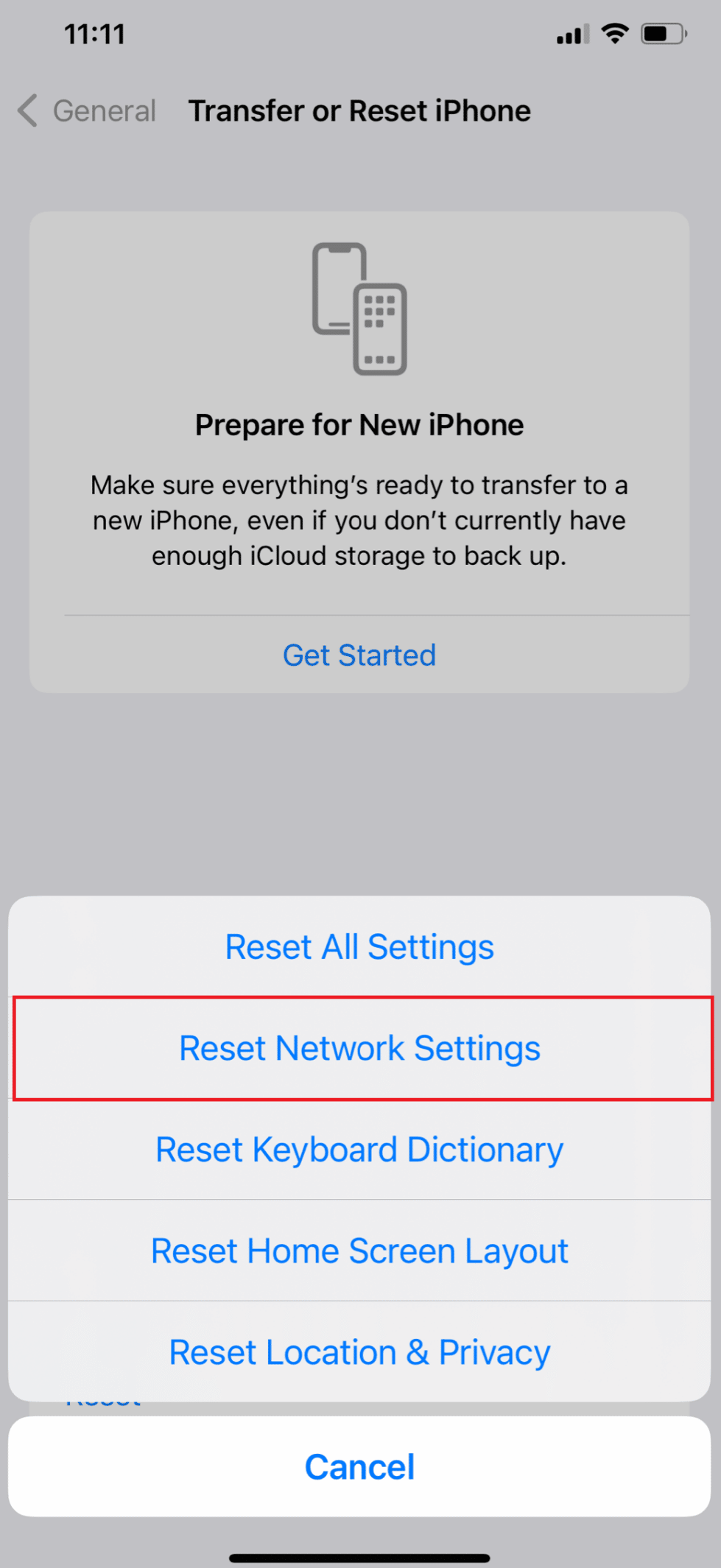
Recomendado :
- Cómo habilitar el modo oscuro de Gmail en Windows 10
- Arreglar No recibir mensajes de WhatsApp a menos que abra la aplicación
- Arreglar iPhone no puede enviar mensajes SMS
- Cómo ver mensajes bloqueados en iPhone
Por lo tanto, esperamos que haya entendido cómo reparar el iPhone que no recibe mensajes de texto de Android con los métodos detallados para su ayuda. Puedes hacernos saber cualquier duda o sugerencia sobre cualquier otro tema sobre el que quieras que hagamos un artículo. Déjalos en la sección de comentarios a continuación para que los sepamos.
